白地に直接描かれた線画を、透明なレイヤーに抽出する方法を紹介します。何でも無いようで非常に汎用性が高いので是非覚えて下さい。自動選択ツールじゃできませんよ。
まずは、レイヤーパレットをいじって、画面に線画だけを表示した状態にします。
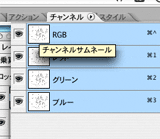
↑で、「チャンネル」のパレットを開くと、こんな感じの画面が出て来ると思いますので、
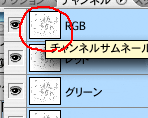
↑「RGB」の左にある四角い部分をCtrl+クリック。
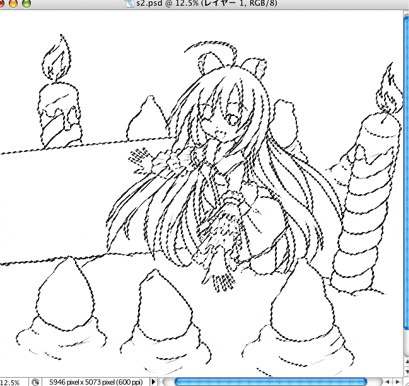
↑たったこれだけの操作で、画面内の白い部分を選択範囲に読み込むことができます。 メニュー「選択範囲」>「選択範囲を反転」をしたら、新しくレイヤーを作って、option+deleteなりで選択範囲内を黒く塗り潰してあげましょう。
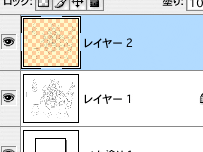
↑これで線画の黒い部分だけを抽出したレイヤーができました。元の絵のあったレイヤー(レイヤー1)はもう用済みなので削除します。これでデジタルで線画を描いた時と似た様な仕上がりになりましたね。
ちなみに
、チャンネルパレットが存在しないPhotoShopエレメンツではこの線画抽出はできません。ブラシの描画モード「スクリーン」で色トレスを行う分には、抽出しなくてもそう致命的な問題では無いので、そう気にすることはありません…
が、どうしても線画抽出をしたい方の為のウラワザをご紹介。こちらです。
なお、MacOSXのエレメンツは何故かフリーのプラグインを読み込んでくれないと思うので、この裏技も通用しません。諦めましょう。